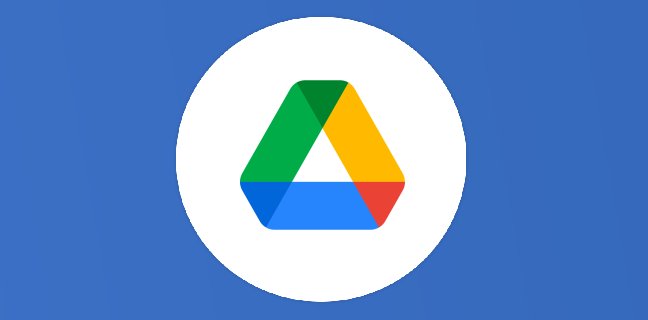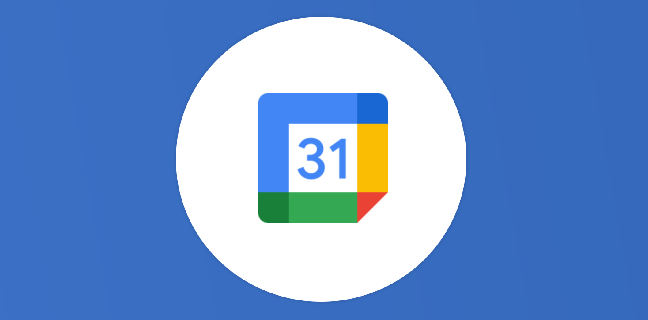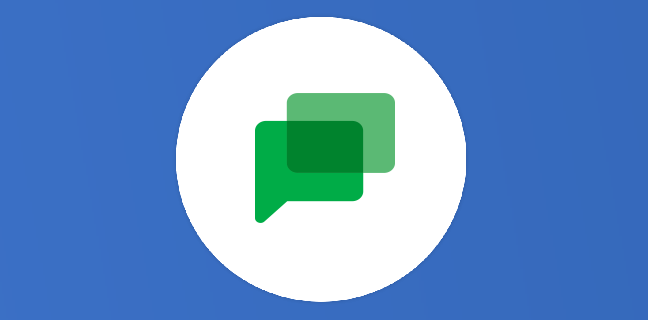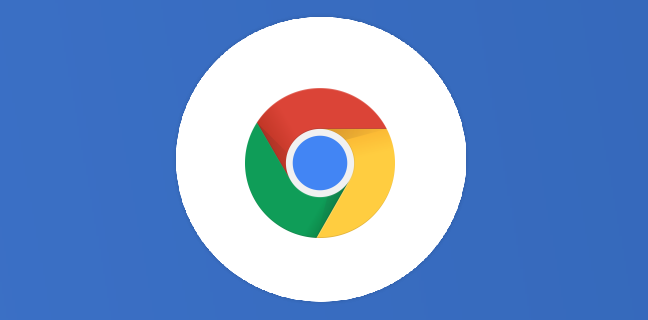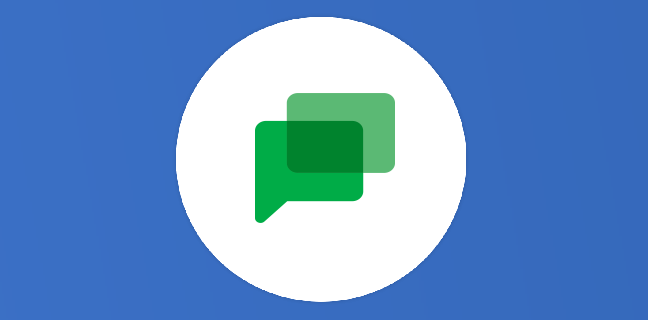Google Docs : modifier la mise en page d’un document
Dans un Google Docs, sur chaque document, vous pouvez modifier votre mise en page et choisir le format : soit avec page, soit sans page.Les différents formats sur Google DocsModifier la mise en page d’un […]

Ce que vous allez découvrir
- Les différents formats sur Google Docs
Google Docs : modifier la mise en page d’un document

Dans un Google Docs, sur chaque document, vous pouvez modifier votre mise en page et choisir le format : soit avec page, soit sans page.
Les différents formats sur Google Docs
Avec Pages : configurez votre document Google avec des pages et des sauts de page. Dans ce paramètre, vous pouvez ajouter des éléments tels que des en-têtes et des pieds de page, des numéros de page, etc. Vous pouvez également ajuster les paramètres de la page, comme l’orientation de la page et la taille des marges.
Sans page : configurez votre document Google de manière qu’il défile en continu sans saut de page. Dans ce paramètre, les images s’adapteront à la taille de votre écran et vous pourrez créer de larges tableaux et les afficher en faisant défiler vers la gauche et vers la droite. Les sauts de ligne pour le texte s’ajusteront également à la taille de votre écran et au fur et à mesure que vous effectuerez un zoom avant et arrière.
Modifier la mise en page d’un document Google
Pour voir si un document a des pages ou est sans page :
Sur votre ordinateur, ouvrez un document dans Google Docs
Accédez à la configuration de la page Fichier
En haut de la boîte de dialogue, sélectionnez Pages ou Sans page
Cliquez sur OK pour confirmer.
Astuce : Vous pouvez cliquer sur Définir par défaut pour appliquer ces paramètres à tous les nouveaux documents que vous créez.
Veuillez créer un compte pour lire la suite de cette ressource
L’accès à cette ressource se fait gratuitement en créant un compte Numerifan. Les abonnements payants donnent également accès aux cours gratuits.

Cet article est réservé aux abonnés. Pourquoi ?
Fournir tout ce contenu nous demande beaucoup de temps, des ressources et une veille permanente. Accédez à ce contenu en rejoignant notre super communauté, pour tous nous remercier 💪
Besoin d'un peu plus d'aide sur Docs ?
Des formateurs sont disponibles toute l'année pour vous accompagner et optimiser votre utilisation de Docs, que ce soit pour votre entreprise ou pour vos besoins personnels !
Découvrir nos formations Docs
- Articles connexes
- Plus de l'auteur

 Sheets
Sheets  Agenda
Agenda  Forms
Forms  Apps Script
Apps Script  Gmail
Gmail  Chat
Chat  Meet
Meet  Contacts
Contacts  Chrome
Chrome  Sites
Sites  Looker Studio
Looker Studio  Slides
Slides  Docs
Docs  Drive
Drive  AppSheet
AppSheet  Admin Workspace
Admin Workspace 
 Android
Android  Chromebook
Chromebook  Equipements Google
Equipements Google  Google Cloud Platform
Google Cloud Platform  Google Photos
Google Photos  Maps
Maps  Youtube
Youtube